Page 1

计算机设置 (F10) 实用程序指南 - dc5700 机
型
HP Compaq 商用 PC
Page 2

© Copyright 2006 Hewlett-Packard
Development Company, L.P.。本文档中包含
的信息如有更改,恕不另行通知。
Microsoft 和 Windows 是 Microsoft
Corporation 在美国和其他国家/地区的商标。
随 HP 产品和服务附带的明示保修声明中阐明
了此类产品和服务的全部保修服务。本文档
中的内容不应视为构成任何附加保修条款。
HP 对本文档中出现的技术错误、编辑错误或
遗漏不承担任何责任。
本文档包含的所有权信息受版权法保护。事
先未经 Hewlett-Packard Company 书面许
可,不得复印、复制本文档的任何部分或将
其翻译成其他语言。
计算机设置 (F10) 实用程序指南
HP Compaq 商用 PC
第一版(2006 年 9 月)
文档部件号:433914-AA1
Page 3
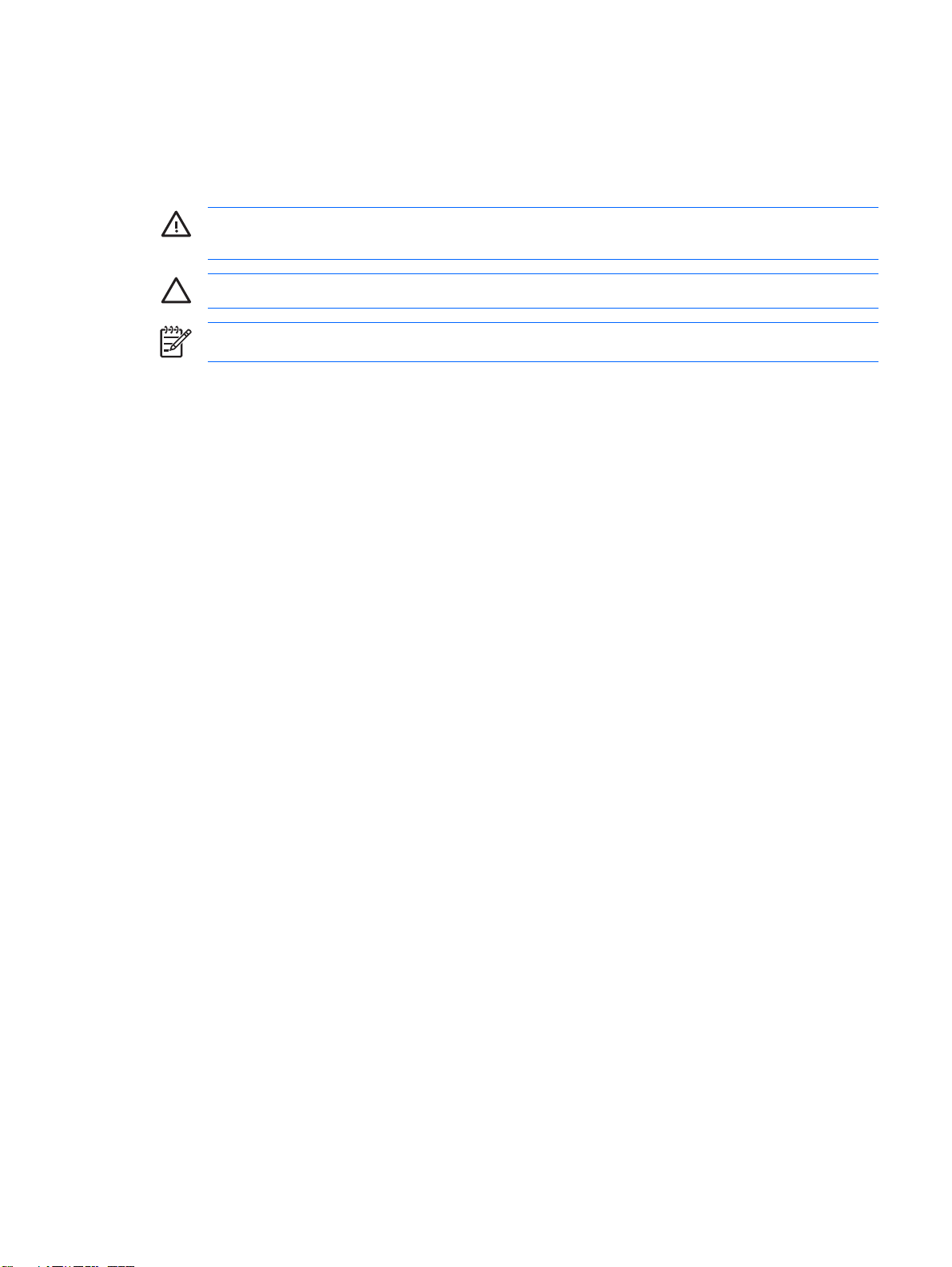
关于本手册
本指南说明如何使用计算机设置实用程序。无论是安装了新硬件,还是出于维护的需要,都可以利用此
工具来重新配置和修改计算机的默认设置。
警告! 以这种方式出现的文字表示如果不按照指示操作,可能会造成人身伤害或带来生命危
险。
小心 以这种方式出现的文字表示如果不按照指示操作,可能会损坏设备或丢失信息。
注意 以这种方式出现的文字提供重要的补充信息。
ZHCN iii
Page 4

iv
关于本手册
ZHCN
Page 5
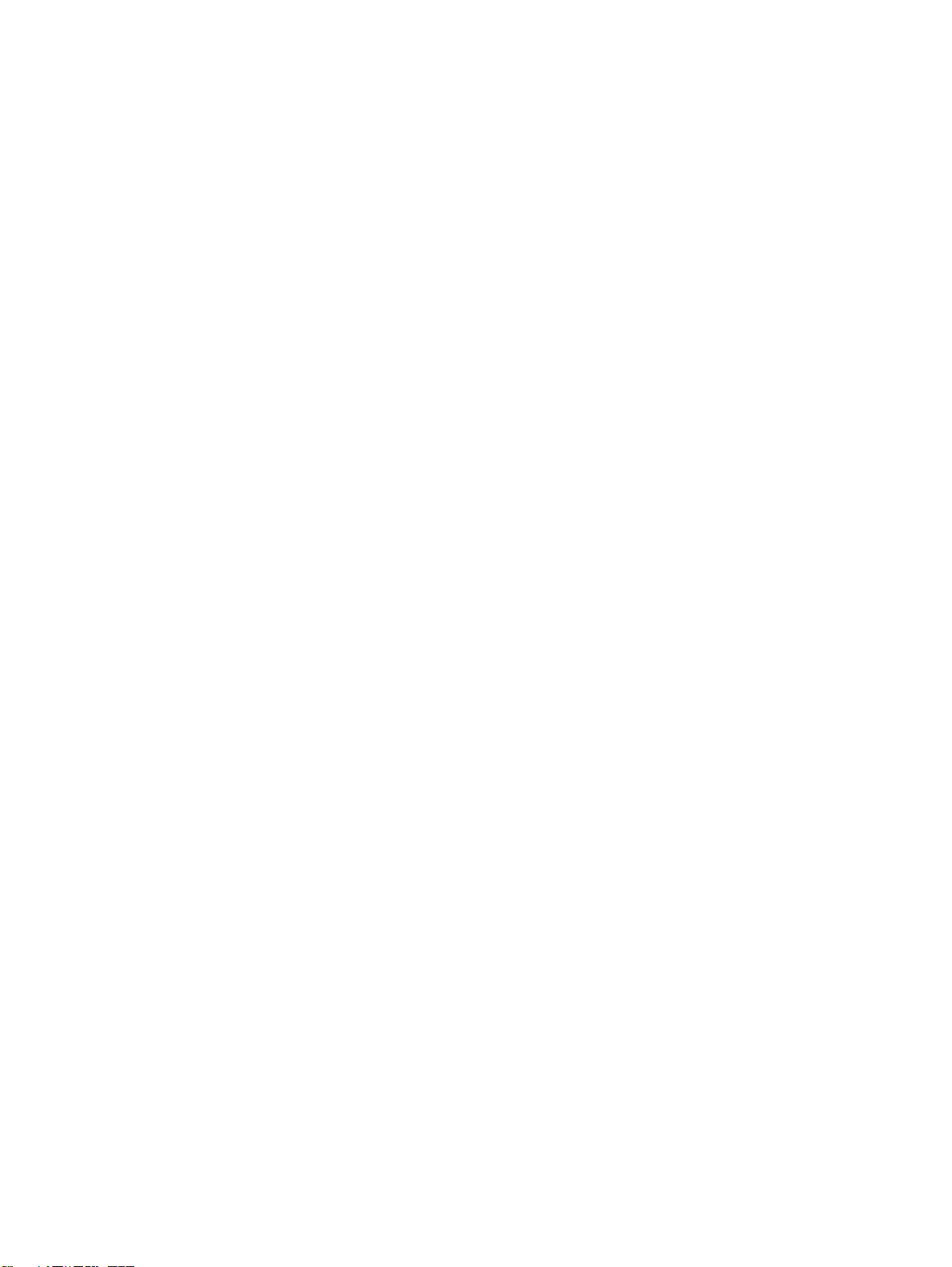
目录
计算机设置 (F10) 实用程序
计算机设置 (F10) 实用程序 .................................................................................................................. 1
使用计算机设置 (F10) 实用程序 ........................................................................................... 2
计算机设置实用程序 - 文件 ................................................................................................ 3
计算机设置实用程序 - 存储器 ............................................................................................ 4
计算机设置实用程序 - 安全保护 ........................................................................................ 7
计算机设置实用程序 - 电源 ................................................................................................ 9
计算机设置实用程序 - 高级 .............................................................................................. 10
恢复配置设置 ...................................................................................................................................... 12
ZHCN v
Page 6
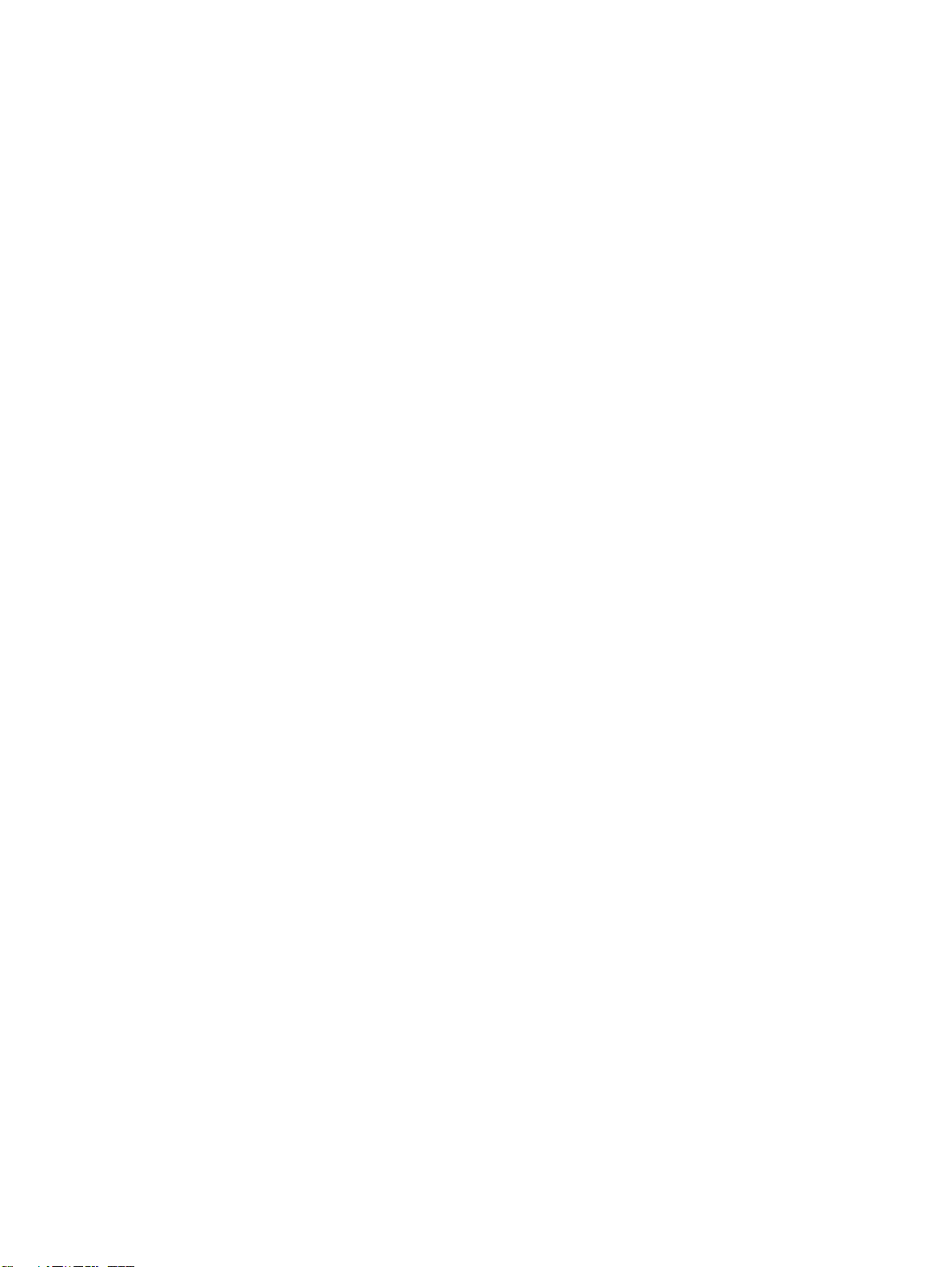
vi ZHCN
Page 7

计算机设置 (F10) 实用程序
计算机设置 (F10) 实用程序
使用计算机设置 (F10) 实用程序可以进行以下操作:
更改出厂默认设置。
●
设置系统日期和时间。
●
设置、查看、更改或验证系统配置,包括处理器、图形、内存、音频、存储、通信和输入设备的设
●
置。
修改可引导设备(如硬盘驱动器、软盘驱动器、光驱或 USB 快擦写介质设备)的引导顺序。
●
启用快速引导,这种引导方式比全面引导更快,只是不运行全面引导期间运行的所有诊断测试。您
●
可以将系统设置为:
始终快速引导(默认);
●
定期全面引导(从每天到每 30 天);或者
●
始终全面引导。
●
选择 Post Messages Enabled(启用开机自测消息)或 Post Messages Disabled(禁用开机自测
●
消息),以更改开机自测 (POST) 消息的显示状态。一旦选择了 Post Messages Disabled(禁用开
机自测消息),许多开机自测消息(例如内存容量、产品名称,以及其它不属于错误的文本消息)
便不再显示了。如果出现开机自测错误,无论选择何种模式,屏幕上都会显示错误消息。要在开机
自测期间手动切换为 Post Messages Enabled(启用开机自测消息),请按任意键(F1 到 F12 键
除外)。
设置物主标签,即每次打开或重新启动系统时所显示的文本。
●
输入公司指定给此计算机的资产标签或资产标识号。
●
使系统重新启动(热启动)和开机时提示开机密码。
●
输入设置密码,用于控制对计算机设置 (F10) 实用程序及本节中所述设置的访问。
●
保护集成 I/O 功能,包括串行端口、USB 端口、并行端口、音频或嵌入式网卡,使其解除保护之后
●
方能使用。
启用或禁用可移动介质引导功能。
●
启用或禁用传统软盘的写操作功能(如果硬件支持的话)。
●
ZHCN
解决在开机自测 (POST) 过程中检测到但未自动修复的系统配置错误。
●
将系统配置信息保存在软盘上,然后将其重新存储到一台或多台计算机上,以此来复制系统设置。
●
计算机设置 (F10) 实用程序
1
Page 8

在指定的 ATA 硬盘驱动器上执行自测(如果驱动器支持的话)。
●
启用或禁用驱动器锁安全保护(如果驱动器支持的话)。
●
使用计算机设置 (F10) 实用程序
只有打开计算机或重新启动系统时才能访问计算机设置实用程序。要访问计算机设置实用程序菜单,请
执行以下步骤:
1.
启动或重新启动计算机。如果使用的是 Microsoft Windows,请单击 Start(开始) > Shut Down
(关机) > Restart(重新启动)。
2.
计算机打开后,在显示器指示灯变为绿色时按 F10 键,以便进入计算机设置实用程序。您也可以
根据需要按下 Enter 键跳过标题屏幕。
注意 如果没有及时按 F10 键,则必须重新启动计算机,然后在显示器指示灯变为绿色时
再次按 F10 键,才能访问该实用程序。
3.
从列表中选择语言并按 Enter 键。
4.
计算机设置实用程序菜单中将显示以下五个标题供您选择:File(文件)、Storage(存储器)、
Security(安全保护)、Power(电源)和 Advanced(高级)。
5.
使用箭头(左箭头和右箭头)键选择相应标题。使用箭头(上箭头和下箭头)键选择所需选项,然
后按 Enter 键。要返回计算机设置实用程序菜单,请按 Esc 键。
6.
要应用并保存更改,请选择 File(文件) > Save Changes and Exit(保存更改并退出)。
如果不需要应用所作更改,请选择 Ignore Changes and Exit(忽略更改并退出)。
●
要重置为出厂设置或之前保存的默认设置(仅限某些机型),请选择 Apply Defaults and
●
Exit(应用默认值并退出)。此选项将恢复系统原来的出厂默认设置。
小心 在 BIOS 保存计算机设置实用程序 (F10) 中所作的更改之际,请不要关闭计算机电源,因
为这样做会损坏 CMOS。只有在退出计算机设置实用程序 (F10) 屏幕后再关闭计算机电源才是安
全的。
表 1 计算机设置 (F10) 实用程序
标题 表格
File(文件) 表 2 计算机设置实用程序 - 文件
Storage(存储器) 表 3 计算机设置实用程序 - 存储器
Security(安全保护) 表 4 计算机设置实用程序 - 安全保护
Power(电源) 表 5 计算机设置实用程序 - 电源
Advanced(高级) 表 6 计算机设置实用程序 - 高级(适合高级用户使用)
2
计算机设置 (F10) 实用程序
ZHCN
Page 9

计算机设置实用程序 - 文件
注意 硬件的具体配置不同,所支持的计算机设置实用程序选项也会有所不同。
表 2 计算机设置实用程序 - 文件
选项 说明
System Information
(系统信息)
About(关于) 显示版权通告。
Set Time and Date(设
置时间和日期)
Flash System ROM
(快擦写系统 ROM)
(仅限某些机型)
Replicated Setup(复
制设置)
内容:
产品名称
●
SKU 编号(仅限某些机型)
●
处理器类型/速度/步进
●
高速缓存大小 (L1/L2)(双核处理器会使该信息列出两次)
●
所装内存的大小/速度、通道数(单或双)(如果适用)
●
已启用的嵌入式 NIC 的集成 MAC 地址(如果适用)
●
系统 BIOS(包括系列名称和版本)
●
机箱序列号
●
资产跟踪编号
●
用于设置系统时间和日期。
用于选择包含新 BIOS 的驱动器。
保存到可移动介质
将包括 CMOS 在内的系统配置保存到已格式化的 1.44 MB 软盘、USB 快擦写介质设备或类似软盘
的设备(设置为模拟软盘驱动器的存储设备)。
ZHCN
Restore from Removable Media(从可移动介质恢复)
从软盘、USB 快擦写介质设备或类似软盘的设备恢复系统配置。
Default Setup(默认设置)将当前设置保存为默认设置
将当前系统配置设置保存为默认设置。
将出厂设置恢复为默认设置
将出厂系统配置设置恢复为默认设置。
Apply Defaults and
Exit(应用默认值并退
出)
Ignore Changes and
Exit(忽略更改并退出)
Save Changes and Exit
(保存更改并退出)
应用当前选择的默认设置并清除所有已设置的密码。
退出计算机设置实用程序,而且不应用或保存任何更改。
保存对系统配置或默认设置所做的更改并退出计算机设置实用程序。
计算机设置 (F10) 实用程序
3
Page 10

计算机设置实用程序 - 存储器
注意 硬件的具体配置不同,所支持的计算机设置实用程序选项也会有所不同。
表 3 计算机设置实用程序 - 存储器
选项 说明
Device Configuration
(设备配置)
列出已安装的所有由 BIOS 控制的存储设备。
一旦选取某个设备,便会显示详细信息和选项。可能出现以下选项。
Diskette Type (Legacy Diskettes only)(软盘类型(仅限传统软盘))
标明软盘驱动器所接受的最大容量的介质类型。对应的选项有 3.5" 1.44 MB 和 5.25" 1.2 MB。
Drive Emulation(驱动器仿真)
用于为某个特定的存储设备选择驱动器仿真类型。(例如,通过选择软盘仿真可以将 Zip 驱动器作
为可引导驱动器使用)。
驱动器类型仿真选项
ATAPI Zip 驱动器:
无(视作 Other(其它))。
●
软盘(视作软盘驱动器)。
●
传统软盘:无可用仿真选项。
CD-ROM:无可用仿真选项。
ATAPI LS-120:
无(视作 Other(其它))。
●
软盘(视作软盘驱动器)。
●
硬盘
无(禁止 BIOS 数据访问并将其作为引导设备禁用)。
●
硬盘(视作硬盘驱动器)。
●
Multisector Transfers(多扇区传输)
指定每个多扇区 PIO 操作所传输的扇区数。对应的选项(取决于设备功能)有 Disabled(禁用)、
8 和 16。
Transfer Mode(IDE devices only)
指定活动数据传输模式。对应的选项(取决于设备功能)有 PIO 0、Max PIO、Enhanced DMA(增
强型 DMA)、Ultra DMA 0 和 Max UDMA。
Translation Mode(转换模式)
用于选择设备使用的转换模式。这样一来,BIOS 就可以访问其它系统上分区和格式化的磁盘。对于
使用较早版本的 UNIX(例如 SCO UNIX 版本 3.2)的用户来讲,有必要这样做。对应的选项有
Automatic(自动)、Bit-Shift(移位)、LBA Assisted(LBA 辅助)、User(用户)和 None
(无)。
小心 通常,不应更改 BIOS 自动选择的转换模式。如果所选的转换模式与磁盘进行分区和
格式化时使用的转换模式不兼容,就无法访问该磁盘上的数据。
(仅适用于
(只适用于
ATA
ATA
磁盘)
磁盘)
4
计算机设置 (F10) 实用程序
ZHCN
Page 11

表 3 计算机设置实用程序 - 存储器 (续)
Translation Parameters(转换参数)
注意 仅当选择了 User(用户)转换模式时才会显示此功能。
用于指定诸如逻辑柱面数、磁头数和每磁道扇区数等参数,BIOS 使用此类参数将来自操作系统或应
用程序的磁盘 I/O 请求转换为硬盘驱动器能够接受的术语。逻辑柱面数不能超过 1024,磁头数不能
超过 256,每磁道扇区数不能超过 63。只有将驱动器转换模式设置为 User(用户)时,才能显示和
更改上述字段。
Default Values IDE/SATA(默认值 IDE/SATA)
用于指定 ATA 设备的多扇区传输、传输模式和转换模式的默认值。
(仅适用于
ATA
磁盘)
Storage Options(存储
器选项)
Removable Media Boot(可移动介质引导)
启用/禁用从可移动介质引导系统的功能。
Legacy Diskette Write(传统软盘写操作)
启用/禁用向传统软盘写入数据的功能。
BIOS DMA Data Transfers(BIOS DMA 数据传输)
用于控制 BIOS 响应磁盘 I/O 请求的方式。如果选择了 Enable(启用),BIOS 便会通过 DMA 数据
传输的方式来响应 ATA 磁盘读写请求。如果选择了 Disable(禁用),BIOS 便会通过 PIO 数据传
输的方式来响应 ATA 磁盘读写请求。
SATA Emulation(SATA 仿真)
用于选择操作系统访问 SATA 控制器和设备的方式。最多有两个支持的选项:IDE 和 AHCI。
IDE 是默认选项。对“一般”(非 AHCI)配置使用该选项。
选择 AHCI 选项以启用 DOS 并使用 AHCI 接口引导访问 SATA 设备。如果目标操作系统(比如
Windows Vista)支持通过 AHCI 访问 SATA 设备,并且也需要 AHCI 访问,则选择此模式。
注意 Windows 2000 和 Windows XP 需要第三方设备驱动程序才能使用 AHCI 接口访问
SATA 设备。如果您尝试在 AHCI 模式中但没有安装必要的设备驱动程序的情况下引导这些
操作系统,则系统将崩溃(蓝屏)。
SATA 1 and 2(SATA 0 和 3)
允许您启用或禁用 DOS 并引导访问第一个 SATA 控制器的主通道。该功能仅在 SATA Emulation =
IDE(SATA 仿真 = IDE)时适用。
ZHCN
注意 像 Windows 这样的高级操作系统可以重新启用该通道。
SATA 1 and 3(SATA 1 和 3)
允许您启用或禁用 DOS 并引导访问第一个 SATA 控制器的次通道。该功能仅在 SATA Emulation =
IDE(SATA 仿真 = IDE)时适用。
注意 像 Windows 这样的高级操作系统可以重新启用该通道。
SATA 4(仅限某些机型)
允许您启用或禁用 DOS 并引导访问第二个 SATA 控制器的主通道。该功能仅在 SATA Emulation =
IDE(SATA 仿真 = IDE)时适用。
注意 像 Windows 这样的高级操作系统可以重新启用该通道。
计算机设置 (F10) 实用程序
5
Page 12

表 3 计算机设置实用程序 - 存储器 (续)
SATA 5(仅限某些机型)
允许您启用或禁用 DOS 并引导访问第二个 SATA 控制器的次通道。该功能仅在 SATA Emulation =
IDE(SATA 仿真 = IDE)时适用。
注意 像 Windows 这样的高级操作系统可以重新启用该通道。
DPS Self-Test(DPS 自测)用于在具备执行驱动器保护系统 (DPS) 自测功能的 ATA 硬盘驱动器上执行自测。
注意 系统上至少得连有一个具备执行 DPS 自测功能的驱动器,才会显示该选项。
Boot Order(引导顺序) 该选项的作用如下:
指定对连接的设备(诸如 USB 快擦写介质设备、软盘驱动器、硬盘驱动器、光驱或网络接口
●
卡)进行检查,从而确定可引导操作系统映像时所依据的顺序。列表中的每个设备都可以单独
作为可引导操作系统源而加以考虑(或排除在外)。
指定连接的硬盘驱动器的顺序。只要连有设备,那么排在第一位的硬盘驱动器就占有优先的引
●
导顺序,并被认定为驱动器 C。
注意 当启动非 MS-DOS 操作系统后,所指定的 MS-DOS 驱动器盘符也就不再适用了。
Shortcut to Temporarily Override Boot Order(临时撤销引导顺序的快捷方式)
要从 Boot Order(引导顺序)中所指定的默认设备以外的设备上引导一次,请重新启动计算机,并
在显示器指示灯变成绿色时,按下 F9 键。当开机自测结束后,便会出现可引导设备的列表。使用箭
头键选择首选的可引导设备,然后按 Enter 键。然后,计算机这一次便会从选取的非默认设备进行
引导。
6
计算机设置 (F10) 实用程序
ZHCN
Page 13

计算机设置实用程序 - 安全保护
注意 硬件的具体配置不同,所支持的计算机设置实用程序选项也会有所不同。
表 4 计算机设置实用程序 - 安全保护
选项 说明
Smart Card Options
(智能卡选项)(仅限某
些机型)
Setup Password(设置
密码)
Power-On Password
(开机密码)
Password Options(密
码选项)
(只有设置开机密码或设
置密码后才显示此选
项。)
用于启用/禁用使用智能卡代替开机密码。
用于设定和启用设置(管理员)密码。
注意 如果设定了设置密码,那么在更改计算机设置实用程序选项、快擦写 ROM,以及对
Windows 中的某些即插即用设置进行更改时,就需要输入该密码。
有关详细信息,请参阅
用于设置和启用开机密码。开机密码提示在开机时出现。如果用户没有输入正确的开机密码,则系
统将不会启动。
注意 该密码不会在热启动(比如按 Ctrl+Alt+Delete)或从 Windows 重新启动时出现,除
非在下面的 Password Options(密码选项)中启用了密码。
有关详细信息,请参阅
该选项的作用如下:
锁定传统资源(设定设置密码时显示)
●
启用/禁用网络服务器模式(设置开机密码时显示)
●
指定热启动 (Ctrl+Alt+Delete) 是否需要密码(设置开机密码时显示)
●
启用/禁用设置浏览模式(设置开机密码时显示)(如果没有输入设置密码,则允许查看但不能
●
更改 F10 设置选项)
《说明文档和诊断程序》
《说明文档和诊断程序》
CD 中的
CD 中的
《故障排除指南》
《故障排除指南》
。
。
ZHCN
Embedded Security
(嵌入式安全保护)
(此菜单项仅在 Device
Security(设备安全保
护)下有嵌入式安全设备
时才出现。)
Device Security(设备
安全保护)
有关详细信息,请参阅
该选项的作用如下:
启用/禁用嵌入式安全保护设备
●
将设备重置为出厂设置
●
启用/禁用开机身份验证支持。(仅限某些机型)
●
重置身份验证凭据。(仅限某些机型)
●
只有某些机型支持此功能。有关详细信息,请参阅
指南》
。
用于对以下项设置 Device Available/Device Hidden(可用设备/隐藏设备):
串行端口
●
并行端口
●
所有 USB 端口
●
前面板 USB 端口
●
系统音频
●
《说明文档和诊断程序》
CD 中的
《台式机管理指南》
《说明文档和诊断程序》
计算机设置 (F10) 实用程序
。
CD 中的
《台式机管理
7
Page 14

表 4 计算机设置实用程序 - 安全保护 (续)
网络控制器(仅限某些机型)
●
嵌入式安全保护设备(仅限某些机型)
●
Network Service Boot
(网络服务引导)
System Ids(系统标识) 用于设置:
DriveLock Security
(驱动器锁安全保护)
OS Security(操作系统
安全保护)(仅限某些机
型)
启用/禁用计算机从网络服务器上所安装的操作系统进行引导的功能。(此功能只适用于装有网卡的
机型,网络控制器必须是 PCI 扩展卡或嵌入主板。)
资产标签(18 字节的标识符)和物主标签(80 字节的标识符,在开机自测期间显示)。有关
●
详细信息,请参阅
物主标签。 该标签是一个在开机自测启动屏幕下显示的字符串,可用于识别计算机的所有者。
●
机箱序列号或通用唯一标识 (UUID) 号。只有当前的机箱序列号无效时才能更新 UUID。(这些
●
标识号通常是在出厂时设置的,可用作系统的唯一标识。)
系统标识项的键盘区域设置(例如,美国或德国)。
●
用于指定或修改硬盘驱动器的主人密码或用户密码。一旦启用了此功能,便会在开机自测期间提示
用户输入一种驱动器锁密码。如果未能成功地输入任何一种密码,就必须进行冷启动,并成功地输
入其中一个密码,才能访问硬盘驱动器。
有关详细信息,请参阅
Data Execution Prevention(数据执行预防)(仅限某些机型)(启用/禁用)可防止操作系统
●
出现安全漏洞。
《说明文档和诊断程序》
注意 只有当至少有一个支持驱动器锁功能的驱动器连接到系统时,才会显示该选项。
《说明文档和诊断程序》
注意 仅当使用的处理器和操作系统包含并利用安全功能时,OS Security(操作系统安全
保护)选项才生效。
CD 中的
CD 中的
《台式机管理指南》
《台式机管理指南》
。
。
Setup Security Level
(设置安全级别)
Intel Virtualization Technology(Intel 虚拟化技术)(仅限某些机型)(启用/禁用),更改此
●
设置要求关闭计算机,然后重新打开。
提供一种方法,使最终用户拥有一定的权限更改指定的设置选项而无需知道设置密码。
该功能可以使管理员灵活保护对基本设置选项的更改,同时允许用户查看系统设置并配置非重要的
选项。管理员通过 Setup Security Level(设置安全级别)菜单按情况指定对独立设置选项的访问权
限。默认情况下,所有设置选项都指定设置密码,指明用户必须在开机自测时输入正确的设置密码
才能对任何选项进行更改。管理员可以将独立项设置为 None(无),指明用无效密码访问设置的用
户只能对指定的选项进行更改。如果启用了开机密码,则选项 None(无)将被开机密码替代。
注意 Setup Browse Mode(设置浏览模式)必须设置为 Enable(启用)才能让用户无需
知道设置密码就可以进入设置实用程序。
8
计算机设置 (F10) 实用程序
ZHCN
Page 15

计算机设置实用程序 - 电源
注意 硬件的具体配置不同,所支持的计算机设置实用程序选项也会有所不同。
表 5 计算机设置实用程序 - 电源
选项 说明
OS Power
Management(操作系
统电源管理)
Runtime Power Management – Enable/Disable(运行时电源管理 - 启用/禁用)。允许某些
●
操作系统在当前软件负载不需要使用处理器的全部功能时降低处理器的电压和频率。
Idle Power Savings – Extended/Normal(节省闲置时功耗 - 扩展/正常)。在处理器闲置
●
时,允许某些操作系统降低处理器功耗。
ACPI S3 Hard Disk Reset(ACPI S3 硬盘重置)- 启用此选项使 BIOS 能够确保硬盘在从
●
S3 恢复之后、将控制返还给操作系统之前可以接受命令。
ACPI S3 PS2 Mouse Wakeup(ACPI S3 PS2 鼠标唤醒)- 启用或禁用通过 PS2 鼠标活动
●
从 S3 唤醒的功能。
USB Wake on Device Insertion(USB 设备插入唤醒)(仅限某些机型)- 允许系统在插入
●
USB 设备时从等待模式中唤醒。
Unique Sleep Blink Rates(唯一睡眠状态闪烁速率)- 此功能用于为用户提供系统所处的睡眠
●
状态的可视提示。每个睡眠状态都有一种唯一的闪烁模式:
S0 = 恒定绿色指示灯。
●
S3 = 以 1Hz(50% 负载周期)闪烁 3 次,然后暂停 2 秒钟(绿色指示灯),即重复闪
●
烁 3 次暂停 1 次的周期。
S4= 以 1Hz(50% 负载周期)闪烁 4 次,然后暂停 2 秒钟(绿色指示灯),即重复闪烁
●
4 次暂停 1 次的周期。
S5 = 指示灯熄灭。
●
如果禁用了此功能,则 S4
和 S5 的指示灯都不亮。 S1(不再支持)和 S3 每秒闪烁 1 次。
Hardware Power
Management(硬件电
源管理)
Thermal(热量)
SATA 电源管理用于启用或禁用 SATA 总线和/或设备电源管理。
风扇闲置模式 - 此条形图用于控制允许的最低风扇速率。
●
注意 此设置只能改变最低风扇速率。风扇仍将自动控制。
ZHCN
计算机设置 (F10) 实用程序
9
Page 16

计算机设置实用程序 - 高级
注意 硬件的具体配置不同,所支持的计算机设置实用程序选项也会有所不同。
表 6 计算机设置实用程序 - 高级(适合高级用户使用)
选项 标题
Power-On Options(开
机选项)
用于设置:
开机自测模式(QuickBoot(快速引导)、FullBoot(全面引导)或 FullBoot every 1–30 days
●
(每 1-30 天一次全面引导)。
开机自测消息(启用/禁用)。
●
F9 提示(启用/禁用或隐藏/显示)。启用此功能后将在开机自测期间显示文本消息 F9 = Boot
●
Menu(F9 = 引导菜单)。如果禁用此功能,便不再显示上述文本。不过,按下 F9 键仍可访
问 Shortcut Boot [Order] Menu(快捷方式引导 [顺序] 菜单)屏幕。有关详细信息,请参阅
Storage(存储器) > Boot Order(引导顺序)。
F10 提示(启用/禁用或隐藏/显示)。启用此功能后将在开机自测期间显示文本消息 F10 =
●
Setup(F10 = 设置)。如果禁用此功能,便不再显示上述文本。不过,按下 F10 键仍可以访
问设置实用程序屏幕。
F12 提示(启用/禁用或隐藏/显示)。启用此功能后将在开机自测期间显示文本消息 F12 =
●
Network Service Boot(F12 = 网络服务引导)。如果禁用此功能,便不再显示上述文本。不
过,按下 F12 键仍可以强制系统尝试从网络进行引导。
选件 ROM 提示(启用/禁用)。启用该功能后,系统将在装载选件 ROM 之前显示一条消息。
●
(只有某些机型支持此功能。)
Remote wakeup boot source(远程唤醒引导源)(远程服务器/本地硬盘驱动器)。
●
After Power Loss(掉电之后)(关闭/打开/之前的状态):将此选项设置为:
●
Off(关闭)- 在计算机电源恢复时,使计算机保持关机状态。
●
On(打开)- 一旦计算机电源恢复便使计算机自动开机。
●
10
计算机设置 (F10) 实用程序
On(打开)- 如果计算机连在电源接线板上,则可使用电源接线板开关来接通计算机的
●
电源。
Previous state(之前的状态)- 如果掉电时计算机处于打开状态,则电源恢复时计算机
●
将自动打开。
注意 如果利用接线板上的开关来关闭计算机的电源,就无法使用挂起/休眠功能或远程管
理功能。
POST Delay(开机自测延迟)(无、5、10、15 或 20 秒)。如果启用此功能,就可以在开机
●
自测过程中增添用户指定的延迟。有时某些 PCI 插卡上的硬盘驱动器的转速很慢,就要用到此
类延迟功能;由于速度太慢,当开机自测结束时这些驱动器还未能做好引导前的准备工作。开
机自测延迟使您有更多的时间来选择 F10 键,以进入计算机设置 (F10) 实用程序。
I/O APIC Mode(I/O APIC 模式)(启用/禁用)。如果启用此功能,就可以使 Microsoft
●
Windows 操作系统在最佳状态下运行。为了使 Microsoft 以外的某些操作系统能够正常运行,
必须禁用此功能。
Hyper-threading(超线程)(启用/禁用)
●
将 CPUID 最大值限定为 3。限定由微处理器报告的 CPUID 功能的数量。如果引导至
●
Windows NT,请启用此功能。
ZHCN
Page 17

表 6 计算机设置实用程序 - 高级(适合高级用户使用) (续)
Execute Memory Test
(执行内存测试)(仅限
某些机型)
重新启动计算机并执行开机自测内存测试。
BIOS Power-On
(BIOS 开机)
Onboard Devices(板
载设备)
PCI Devices(PCI 设
备)
PCI VGA Configuration
(PCI VGA 配置)
Bus Options(总线选项)在某些机型上,可用于启用或禁用下列各项:
Device Options(设备
选项)
用于设置计算机,使其在指定时间自动打开。
用于设置板载系统设备(软盘控制器、串行端口或并行端口)的资源或禁用这些设备。
列出当前安装的 PCI 设备及其 IRQ 设置。
●
用于为这些设备重新配置 IRQ 设置或完全禁用它们。上述设置在基于 ACPI 的操作系统下不起
●
作用。
仅在系统有一个或多个 PCI 图形控制器并启用了集成视频时才显示。用于指定哪个 VGA 控制器将作
为“引导”控制器或主 VGA 控制器。
PCI SERR# generation(PCI SERR# 生成)。
●
PCI VGA 调色板探测,在 PCI 配置空间中设置 VGA 调色板探测位;只有在安装了多个图形控
●
制器时才会用到该选项。
用于设置:
打印机模式(双向、EPP 和 ECP、仅限输出)。
●
开机时的 Num Lock 的状态(关闭/打开)。
●
S5 Wake on LAN(S5 通过局域网唤醒)(启用/禁用)。
●
要在关闭状态 (S5) 期间禁用通过局域网唤醒,请使用箭头键(左和右)选择 Advanced
●
(高级) > Device Options(设备选项)菜单,并将 S5 Wake on LAN(S5 通过局域网
唤醒功能)设置为 Disable(禁用)。这样一来,当计算机处于 S5 状态期间,其耗电量
就最少。这样做并不会影响到计算机在挂起或休眠状态下的通过局域网唤醒功能,只是无
法通过网络将计算机从 S5 状态下唤醒。当计算机处于打开状态时,也不会影响到网络连
接操作。
如果不需要进行网络连接,请使用箭头键(左和右)选择 Security(安全保护)>
●
Device Security(设备安全保护)菜单,从而完全禁用网络控制器 (NIC)。将 Network
Controller(网络控制器)选项设置为 Device Hidden(隐藏设备)。这样一来,操作系
统便无法使用网络控制器,而且还减少了计算机在 S5 状态下的耗电量。
Processor cache(处理器高速缓存)(启用/禁用)。
●
Integrated Video(集成视频)(启用/禁用)。允许同时使用集成视频和 PCI Up 解决方案视频
●
(只有某些机型才提供该功能)。
内部扬声器(仅限某些机型)(启用/禁用)(不影响外部扬声器)
●
Monitor Tracking(显示器跟踪)(启用/禁用)。使 BIOS 可以保存显示器资产信息。
●
NIC PXE Option ROM Download(NIC 预引导执行环境选件 ROM 下载)(启用/禁用)。
●
BIOS 中包含嵌入式网卡选件 ROM,使得该设备可以通过连接预引导执行环境服务器的网络进
行引导。此项功能常用于将公司映像下载到硬盘驱动器上。网卡选件 ROM 占用的内存空间少
于 1 MB,通常将此空间称为 DOS 兼容孔 (DCH)。该空间是有限的。F10 选项使用户能够禁止
下载嵌入式网卡选件 ROM,从而提供更多的 DCH 空间,以供可能需要选件 ROM 空间的其
它 PCI 卡使用。默认设置为启用网卡选件 ROM。
ZHCN
计算机设置 (F10) 实用程序
11
Page 18

恢复配置设置
这种恢复方法要求在需要进行恢复之前,必须首先执行计算机设置 (F10) 实用程序中的 Save to
Removable Media(保存到可移动介质)命令。(有关信息,请参阅“计算机设置实用程序 - 文
件”表中的“
注意 建议您将所有修改的计算机配置设置保存到软盘、USB 快擦写介质设备或类似于软盘的设
备(设置成模拟软盘驱动器的存储设备)上,并保存软盘或设备以备将来使用。
要恢复配置,请插入包含保存的配置的软盘、USB 快擦写介质设备或其它模拟软盘的存储介质,然后执
行计算机设置 (F10) 实用程序中的 Restore from Removable Media(从可移动介质恢复)命令。(有
关信息,请参阅“计算机设置实用程序 - 文件”表中的“
介质恢复)”。)
保存到可移动介质”。)
Restore from Removable Media(从可移动
12
计算机设置 (F10) 实用程序
ZHCN
